传奇服务端解压缩完毕后目录格式如下:先大致了解下服务端的架构
C:\MIRSERVER
├─gate_server
│ ├─LoginGate
│ ├─RunGate
│ └─SelChrGate
├─Mir200
│ ├─ConLog
│ ├─Envir
│ │ ├─Castle
│ │ ├─Defines
│ │ ├─MapQuest_def
│ │ ├─market_def
│ │ ├─Market_prices
│ │ ├─Market_s呵呵ed
│ │ ├─market_upg
│ │ ├─MonItems
│ │ ├─Npc_def
│ │ └─QuestDiary
│ ├─GuildBase
│ │ └─guilds
│ ├─Log
│ ├─Map
│ └─Notice
├─mud2
│ ├─DB
│ ├─DBSrv200
│ │ ├─Backup
│ │ ├─Connection
│ │ ├─FDB
│ │ └─Log
│ └─Logsrv
│ ├─Chrlog
│ ├─Conlog
│ ├─Countlog
│ └─IdDB
└─share
├─feed
└─GameWFolder (如果您的文件夹与列表不同,请检查您的文件夹设置。)
一号步:进行gate_server文件夹下的文件配置。首先打开gate_server文件夹,在该文件夹下面有还有3个文件夹
├─gate_server
│ ├─LoginGate
│ ├─RunGate
│ └─SelChrGate
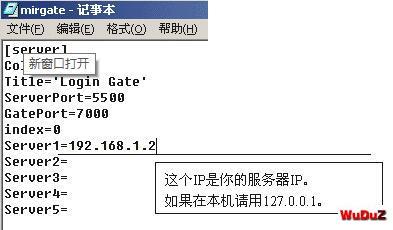
打开LoginGate文件夹,编辑mirgate.ini文件

打开RunGate文件夹,编辑mirgate.ini文件

打开SelChrGate文件夹,编辑mirgate.ini文件

第二步:进行mud2文件夹下的文件配置。首先打开mud2文件夹,内部有还有3个文件夹
├─mud2
│ ├─DB
│ ├─DBSrv200
│ └─Logsrv
打开DBSrv200文件夹,配置!addrtable.txt文件:

配置!serverinfo.txt文件:

配置dbsrc.ini文件:

打开Logsrv文件夹,配置!addrtable.txt文件:
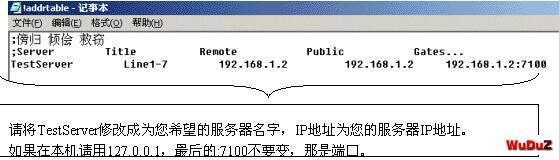
配置!serveraddr.txt文件:
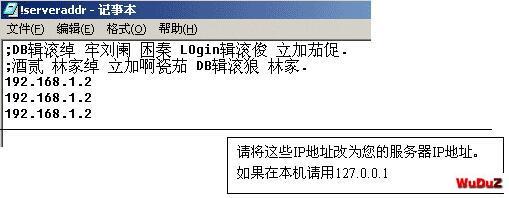
配置Logsrv.ini文件:

第三步:进行mir200文件夹下的文件配置。
打开mir200文件夹,配置!runaddr.txt文件:

配置!servertable.txt文件:
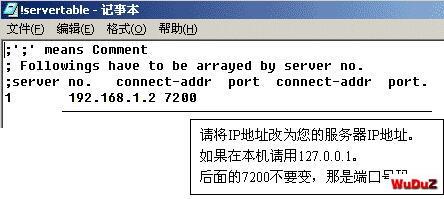
配置!setup.txt文件:

第四步:安装DB Command Pro 2000
建议您采用该版本的DB Command Pro 2000。版本号是V5.645,您可以去百度下搜索下载网上到处都是
欢迎界面如图所示(红框中为版本号码)。进入后一直按Next直到安装完毕即可。

安装完毕DB Command Pro 2000后,您需要到控制面板中进行配置。单击开始-设置-控制面板,然后找到BDE Administrator。

双击图标后,会打开它的主界面:

单击Object,选择New,会弹出如下对话框:

选择STANDARD后前往OK,然后会回到BDE Administrator主界面,同时会出现一个新的项目(红框所示,原名为STANDARD1),将它改成HeroDB后回车。
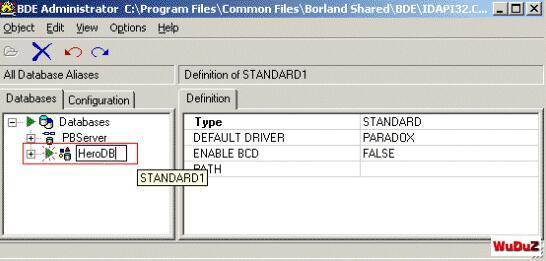
然后单击一下HeroDB,选择Type里面的PATH项旁边的…,如图中红框所示,然后会弹出对话框,选择你的数据库目录。如果您安装在了C:\MirServer下面,则路径应该是:C:\MirServer\Mud2\DB\。

选择完毕后关闭BDE Administrator,他会弹出对话框询问,选择Yes即可
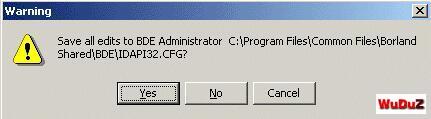
后面,您就可以运行服务器了。按照如下方式运行:
首先打开gate_server目录下三个目录内的可执行文件,然后打开Mud2目录,运行DBSrv200/ LoginSrv目录下的可执行文件,后面打开Mir200目录,运行M2Server文件。当M2Server文件运行后,并且在主框里面出现:Gate 0 Opened的时候(如下图红框所示),您的The Legend Of Mir服务器设置就算基本成功了。
现在的都汉化的好,一共7个文件 以上相信你应该已经了解架设的大部分技术
